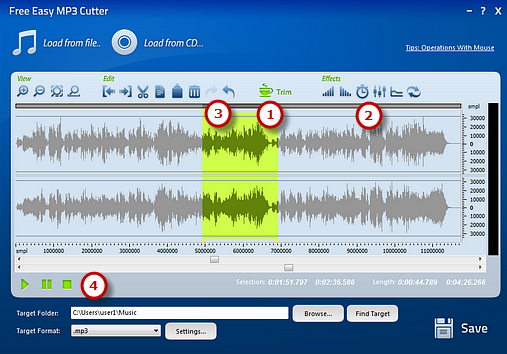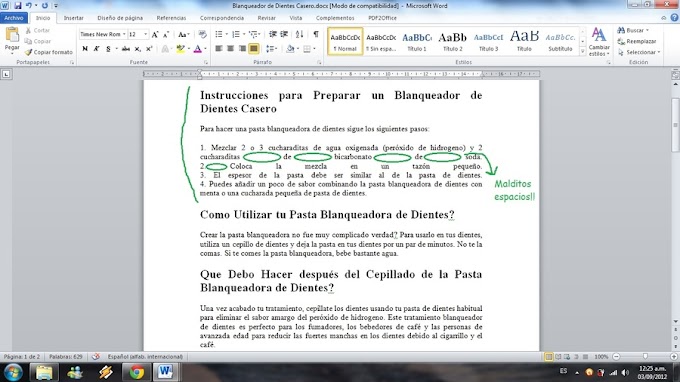¿Cómo utilizar Free Easy MP3 Cutter para cortar archivos MP3?
Paso 1 Agregar un archivo de audio
Inicie Free Easy MP3 Cutter. Haga clic en "Cargar desde archivo"
( ![]() ) y aparecerá una ventana del navegador. Luego, seleccione un archivo de audio de su computadora y haga clic en
"Abrir" para ingresar el archivo de audio al programa. Si desea ingresar pistas desde su CD de audio, debe insertar un disco de audio en la unidad y hacer clic en
"Cargar desde CD" (
) y aparecerá una ventana del navegador. Luego, seleccione un archivo de audio de su computadora y haga clic en
"Abrir" para ingresar el archivo de audio al programa. Si desea ingresar pistas desde su CD de audio, debe insertar un disco de audio en la unidad y hacer clic en
"Cargar desde CD" ( ![]() ). El archivo agregado se mostrará en forma de onda que es conveniente para la edición visual.
). El archivo agregado se mostrará en forma de onda que es conveniente para la edición visual.
Paso 2 Seleccione la región
Hay muchas formas de seleccionar una región :
Haga clic en cualquier parte de la forma de onda como punto de inicio y utilice teclas de acceso rápido como
Mayús + Inicio , Mayús + Fin
para seleccionar desde inicio / fin ( ![]() );
);
Haga clic en el botón izquierdo y arrastre junto con la forma de onda al lugar que desea seleccionar ( ![]() );
);
Especifique el principiante y el final de la sesión moviendo los controles deslizantes debajo de la ventana de forma de onda ( ![]() );
);
Ingrese
el inicio, el final y la duración para elegir la región especificada en
la parte inferior del creador de tonos de llamada ( ![]() ).
).
Paso 3 Recorte la región seleccionada
Haga clic en "Cortar"
( ![]() ) para eliminar la región no seleccionada. Ahora se ampliará la parte seleccionada. Agregue algunos efectos de audio como eco, fade-in / fade-out a la forma de onda. Luego, ajuste el volumen con un amplificador o un normalizador (
) para eliminar la región no seleccionada. Ahora se ampliará la parte seleccionada. Agregue algunos efectos de audio como eco, fade-in / fade-out a la forma de onda. Luego, ajuste el volumen con un amplificador o un normalizador ( ![]() ). Puede especificar los parámetros de efectos detallados o utilizar los ajustes preestablecidos proporcionados. También puede mezclar el archivo actual con otro archivo de audio. Todas las operaciones se pueden rehacer o deshacer (
). Puede especificar los parámetros de efectos detallados o utilizar los ajustes preestablecidos proporcionados. También puede mezclar el archivo actual con otro archivo de audio. Todas las operaciones se pueden rehacer o deshacer ( ![]() ). Obtenga una vista previa de la parte seleccionada haciendo clic en el botón de reproducción (
). Obtenga una vista previa de la parte seleccionada haciendo clic en el botón de reproducción ( ![]() ) hasta que esté satisfecho con el resultado.
) hasta que esté satisfecho con el resultado.
Paso 4 Guarde los cambios
Haga clic en "Navegador"
( ![]() ) para elegir una carpeta de salida para el archivo MP3 cortado. Seleccione un formato de salida (
) para elegir una carpeta de salida para el archivo MP3 cortado. Seleccione un formato de salida ( ![]() ) de MP3, WMA, WAV y OGG en la lista desplegable "Formato de destino" . Haga clic en
"Configuración" (
) de MP3, WMA, WAV y OGG en la lista desplegable "Formato de destino" . Haga clic en
"Configuración" ( ![]() )
para utilizar los ajustes preestablecidos bien configurados o
especificar los parámetros de configuración para ajustar la calidad de
salida para cada formato. Luego, haga clic en
"Guardar" (
)
para utilizar los ajustes preestablecidos bien configurados o
especificar los parámetros de configuración para ajustar la calidad de
salida para cada formato. Luego, haga clic en
"Guardar" ( ![]() ) para generar el archivo. Cuando desaparezca la ventana de procesamiento, haga clic en "Buscar destino"
(
) para generar el archivo. Cuando desaparezca la ventana de procesamiento, haga clic en "Buscar destino"
( ![]() ) para revisar el archivo que ha recortado.
) para revisar el archivo que ha recortado.
Fuente: Freeease.net